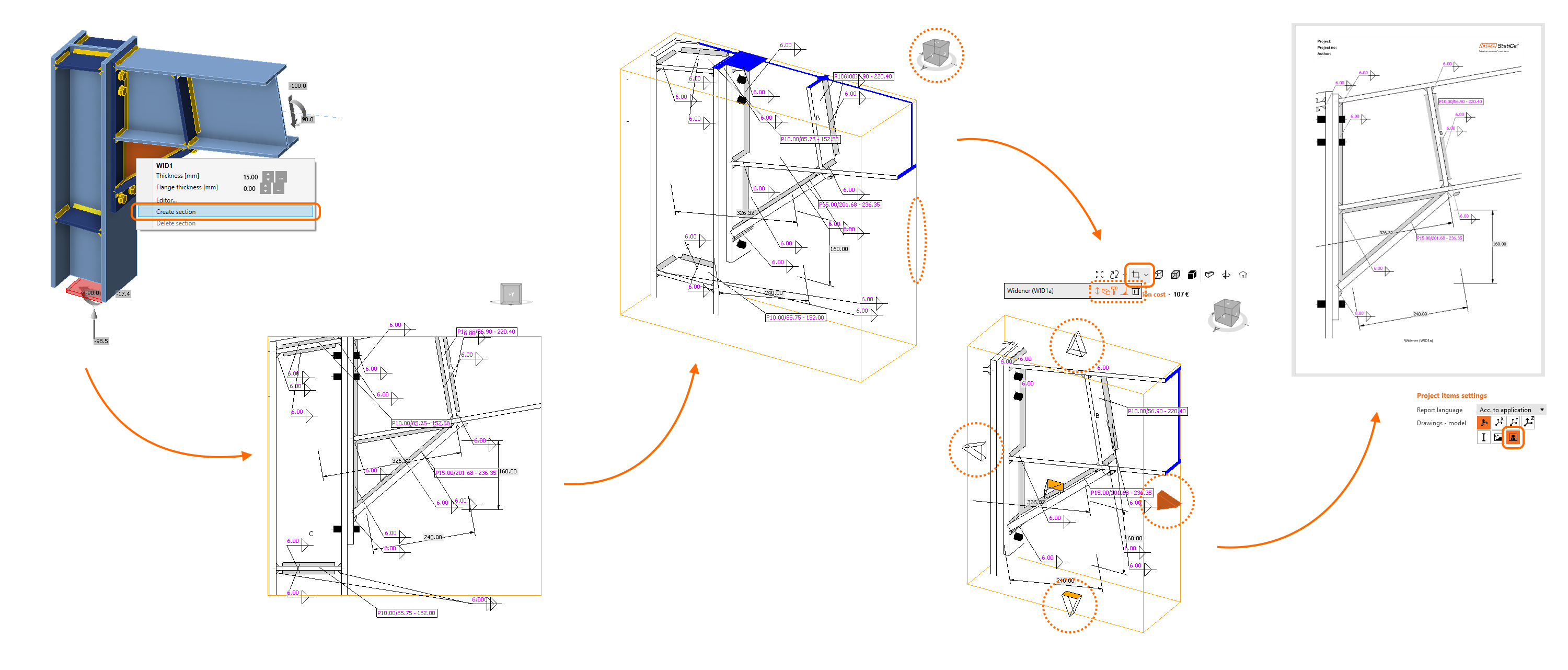2D-Zeichnungen, die in der Verbindungs-App als benutzerdefinierte Abschnitte bezeichnet werden, sind eine der gängigsten Methoden, um Details zum Verbindungsentwurf bereitzustellen.
Daher können Sie nach der Verfeinerung der in den Skizzen enthaltenen Daten und der Vermeidung von Überlappungen der Beschriftungen eine optimierte Lesbarkeit erreichen. Das bedeutet, dass jeder Detailer in der Lage ist, die erforderlichen Daten einfach und übersichtlich aus den Skizzen abzulesen.
Das Ergebnis ist eine Erweiterung der Schnittmodellansicht – Zeichnungen ("Skizzen").
Bessere Lesbarkeit von Skizzen
Die Lesbarkeit der Skizzen ist entscheidend, um Fehler bei der endgültigen Konstruktion in 3D-CAD-Software zu vermeiden, da Überlappungen von Texten mit den Linien usw. vermieden werden müssen. Durch die Bereitstellung klarerer Skizzen, bei denen sich die Anmerkungsmarkierungen nicht mehr mit anderen Objekten überlappen, sind die Skizzen einfach, klar und vollständig lesbar.
Keine Überlappung von Texten und Zeilen
Der spezielle Zuordnungsalgorithmus eliminiert die bereits erwähnte Überlappung von Beschriftungszeichen in Skizzen und verhindert so das Auftreten von unübersichtlichen Skizzen.
Um die Lesbarkeit der Skizzen und die Verteilung der Anmerkungen zu verbessern, verwenden wir ein Quadrantenprinzip: Durch die Zentrierung des Bildes und die Unterteilung der Skizzen in vier Quadranten um den Knotenbasispunkt werden die Anmerkungen strategisch an den besten Positionen innerhalb des entsprechenden Quadranten platziert. Mit diesem Prinzip erreichen wir eine viel bessere und logischere Verteilung der Beschriftungsmarken von Platten, Schweißnähten und Schrauben.
Große Anzeige im Bericht
Die Skizzen nehmen etwa zwei Drittel einer A4-Seite ein und sorgen so für Lesbarkeit und Nützlichkeit im Abschlussbericht. Dadurch wird verhindert, dass die Skizzen zu klein sind und von übermäßigen Leerräumen umgeben sind, was die Gesamtqualität und Effektivität der Dokumentation beeinträchtigt.
Skizzen sind im Bericht standardmäßig aktiviert.
Verbesserte Anmerkungen zu Vorgängen
Anmerkungen in wichtigen Fertigungsvorgängen wie Rippenblech, Verbreiterung, Versteifung und Knotenblech tragen dazu bei, den Konstruktionsprozess zu rationalisieren und Skizzenüberlappungen zu vermeiden. Durch das Neupositionieren von Beschriftungen, das Hinzufügen fehlender Bemaßungen und das Korrigieren von Ungenauigkeiten wird das Risiko unklarer Skizzen und unvollständiger Details vermieden.
Abschnittseditor und Einstellungen
Der Abschnittseditor beschleunigt die Verwaltung und Anpassung von benutzerdefinierten Abschnitten auf der Registerkarte "Design", was sich direkt auf die Benutzerfreundlichkeit auswirkt. Diese Einstellungen werden im Bericht widergespiegelt und mit dem Modell beibehalten, um die Konsistenz in der gesamten Dokumentation zu gewährleisten. Sie haben die Flexibilität, Abschnitte einfach zu entfernen oder die Sichtbarkeit verschiedener Anmerkungen an die Komplexität des Abschnitts anzupassen, was zu Klarheit und Benutzerkontrolle über die Abschnittspräsentationen führt.
Sie ist auf der Registerkarte Design direkt unter der ursprünglichen Schaltfläche zum Öffnen der Schnittmodusansicht verfügbar.
Im Abschnittseditor stehen folgende Funktionen zur Verfügung:
- Ein-/Ausblenden von Anmerkungen
- Ein-/Ausblenden von Element- und Plattenbeschriftungen
- Ein-/Ausblenden von Schraubenbeschreibungen
- Ein-/Ausblenden von Schweißnahtsymbolen
- Skizze löschen
Wie man mit Skizzen arbeitet
- Um eine neue Skizze/Schnittansicht zu erstellen, verwenden Sie die rechte Maustaste in der 3D-Szene und wählen Sie Schnitt erstellen.
- Drehen Sie das Modell, um das orangefarbene Feld anzuzeigen, das den Schnitt definiert.
- Klicken Sie auf die Begrenzungen , und passen Sie sie mit den Pfeilen um den Rahmen an.
- Im Menü oberhalb der 3D-Szene können Sie auswählen , welche Elemente in die Schnittansicht aufgenommen werden sollen.
- Die Skizze wird automatisch im Bericht gedruckt , es sei denn, Sie ändern die Einstellungen.
Sie können den Schnitt jederzeit über die Schaltfläche Schnitteditor im Menü über der 3D-Szene bearbeiten. Außerdem können Sie so viele Abschnitte erstellen, wie Sie möchten.
Weitere Informationen finden Sie im Artikel Erstellen einer Schnittansicht.
Veröffentlicht in IDEA StatiCa Version 24.0.